Motorola Xoom – Ρύθμιση Gmail | Motorola Support FR, Mail -gmail διαμόρφωση – Διορθώσεις ιστού, δημιουργία ιστότοπου και όνομα τομέα.
Διαμόρφωση αλληλογραφίας-GMail
Για να διαμορφώσετε τον λογαριασμό ηλεκτρονικού ταχυδρομείου του κεντρικού υπολογιστή σας στο AMEN στη διεπαφή Gmail, πρέπει να αποκτήσετε πρόσβαση στον λογαριασμό σας στο Gmail (με το όνομα χρήστη και τον κωδικό πρόσβασής σας). Από το Gmail πρέπει να κάνετε κλικ στο εικονίδιο που βρίσκεται στο επάνω δεξιά και, στο μενού που εμφανίζεται, στις ρυθμίσεις.
Πώς μπορώ να ρυθμίσω έναν λογαριασμό Gmail στο τηλέφωνό μου?

Το Gmail είναι η υπηρεσία ηλεκτρονικού ταχυδρομείου της Google. Όταν ρυθμίσετε για πρώτη φορά το τηλέφωνό σας, το διαμορφώσατε για να χρησιμοποιήσετε έναν υπάρχοντα λογαριασμό Gmail ή δημιουργείτε έναν νέο λογαριασμό. Την πρώτη φορά που ανοίγετε την εφαρμογή Gmail στο τηλέφωνό σας, τα εισερχόμενά σας περιέχουν τα μηνύματα από τον λογαριασμό σας Gmail στον ιστό.
- Από την αρχική οθόνη, αγγίξτε τις εφαρμογές
- Ρυθμίσεις αφής
- Αγγίξτε τους λογαριασμούς και τον συγχρονισμό
- Αγγίξτε τον λογαριασμό προσθήκης
- Αγγίξτε το Google
- Εισαγάγετε το όνομα και τον κωδικό πρόσβασης του χρήστη Gmail
Σημείωση: Εάν δεν έχετε λογαριασμό Gmail ή Google, αγγίξτε τη δημιουργία - Πιέζω
- Αγγίξτε το εικονίδιο Gmail στην αρχική οθόνη ή στον εκτοξευτή.
Τα εισερχόμενά σας εμφανίζουν αυτές τις συνομιλίες με τα νεότερα μηνύματα στην κορυφή. Όλες οι συνομιλίες σας εμφανίζονται στα εισερχόμενά σας, εκτός εάν διαγράψετε, αρχειοθετείτε ή φιλτράρετε.
Ο τρέχων λογαριασμός Google εμφανίζεται στο επάνω αριστερό μέρος των εισερχομένων. Εάν έχετε περισσότερες από μία γέννους, αγγίζετε τον τρέχοντα λογαριασμό για να αλλάξετε τον λογαριασμό.
Οι συνομιλίες με νέα μηνύματα έχουν τολμηρές γραμμές θέματος.
Καταργήστε έναν λογαριασμό
Μπορείτε να καταργήσετε έναν λογαριασμό για να το διαγράψετε και όλες τις πληροφορίες που σχετίζονται με αυτό.
- Από την αρχική οθόνη, αγγίξτε τις εφαρμογές
- Ρυθμίσεις αφής
- Αγγίξτε τους λογαριασμούς και τον συγχρονισμό
- Αγγίξτε τον λογαριασμό που θέλετε να καταργήσετε
- Αγγίξτε τον λογαριασμό κατάργησης
Σημείωση: Τα συνημμένα βίντεο στο Gmail δεν υποστηρίζονται.
Διαμόρφωση αλληλογραφίας-GMail
Αυτό το σεμινάριο θα σας βοηθήσει να διαμορφώσετε τον λογαριασμό email σας στο Gmail σας, ώστε να μπορείτε να λαμβάνετε και να στείλετε μηνύματα ηλεκτρονικού ταχυδρομείου από το κουτί σας Amen.
Για να διαμορφώσετε τον λογαριασμό ηλεκτρονικού ταχυδρομείου του κεντρικού υπολογιστή σας στο AMEN στη διεπαφή Gmail, πρέπει να αποκτήσετε πρόσβαση στον λογαριασμό σας στο Gmail (με το όνομα χρήστη και τον κωδικό πρόσβασής σας). Από το Gmail πρέπει να κάνετε κλικ στο εικονίδιο που βρίσκεται στο επάνω δεξιά και, στο μενού που εμφανίζεται, στις ρυθμίσεις.
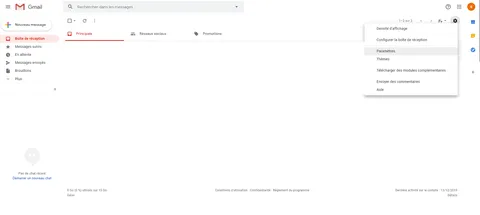
Στη συνέχεια, πρέπει να επιλέξετε το μενού “Λογαριασμοί και εισαγωγή”.
Στη συνέχεια, στη σελίδα διαμόρφωσης, κάντε κλικ στην επιλογή ” Προσθήκη λογαριασμού μηνυμάτων ” ” ”
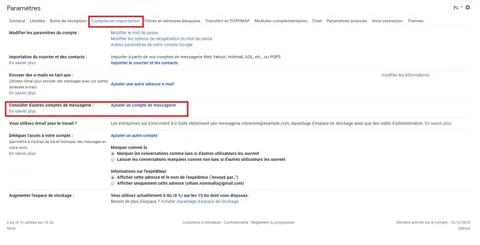
Μόλις κάνετε κλικ στο ” Προσθήκη λογαριασμού μηνυμάτων ” εμφανίζεται ένα αναδυόμενο παράθυρο, στο οποίο θα πρέπει να γράψετε τη διεύθυνση email σας.
Κάντε κλικ στο επόμενο.
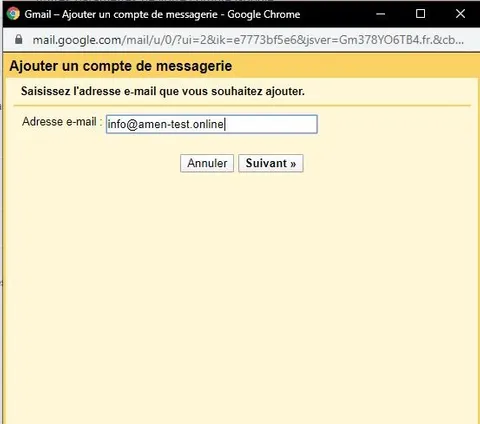
Μόλις εισαγάγετε τη διεύθυνση email σας, κάντε κλικ στο ” Επόμενο βήμα ”, στο επόμενο παράθυρο θα πρέπει στη συνέχεια να διαμορφώσετε τα ονόματα χρηστών και τις ρυθμίσεις του διακομιστή POP:
Όνομα χρήστη: Το addressamen@domain σας.Ext (η διεύθυνση email που θέλετε να διαμορφώσετε)
Κωδικός πρόσβασης: Αυτό της διεύθυνσης AMEN σας
Pop Server: Mail-FR.αποδοχαλιστής.επαγγελματικός
Κρατήστε ένα αντίγραφο του μηνύματος που ανακτήθηκε στο διακομιστή: Ελέγξτε αυτό το πλαίσιο εάν θέλετε να αφήσετε ένα αντίγραφο μηνυμάτων στον διακομιστή Amen Webmail (συνιστάται).
Βεβαιωθείτε ότι δεν ενεργοποιείτε το SSL, αφήνοντας το αντίστοιχο πλαίσιο να ξεπεράσει.
Προσθέστε μια διατύπωση στα εισερχόμενα μηνύματα σας: Ελέγξτε αυτό το πλαίσιο για να υποδείξετε στο Gmail για να επισημάνετε όλα τα εισερχόμενα μηνύματα από τη διεύθυνση αυτή.
Εάν θέλετε να αρχειοθετούν τα εισερχόμενα μηνύματα απευθείας σε ένα φάκελο (χωρίς να περάσετε από το πλαίσιο υποδοχής), ελέγξτε αυτό το πλαίσιο (δεν συνιστάται).
Μόλις εισαγάγετε όλες τις ρυθμίσεις διαμόρφωσης, κάντε κλικ στο ” Προσθήκη λογαριασμού ” για να ολοκληρώσετε.
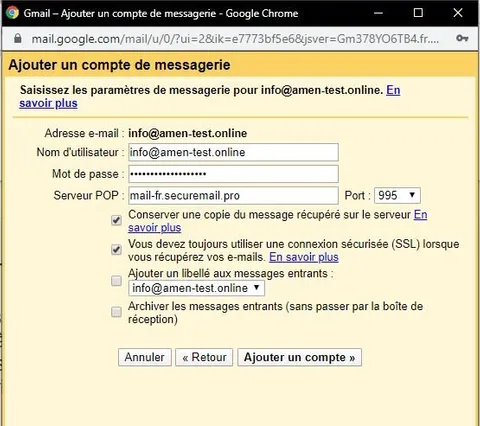
Στη συνέχεια, είναι δυνατό να διαμορφώσετε την επιλογή αποστολής μηνυμάτων ηλεκτρονικού ταχυδρομείου από το Gmail με τη διεύθυνση email σας που φιλοξενείται στο AMEN. Για να το κάνετε αυτό, ελέγξτε την επιλογή: ” Ναι, θα ήθελα να στείλω μηνύματα ηλεκτρονικού ταχυδρομείου ως: [email protected] “
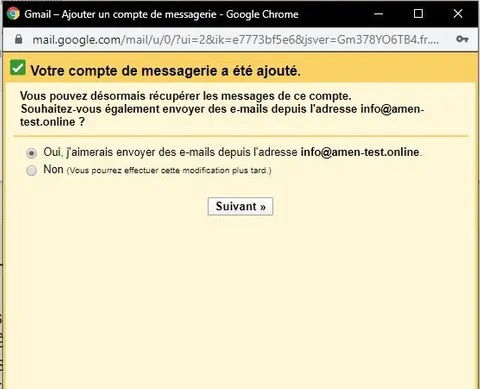
Κάνοντας κλικ στο ” Επόμενο βήμα ‘, θα πρέπει στη συνέχεια να εισαγάγετε το όνομα του λογαριασμού, το όνομα του αποστολέα, το οποίο θα είναι ορατό από τους ανταποκριτές σας.
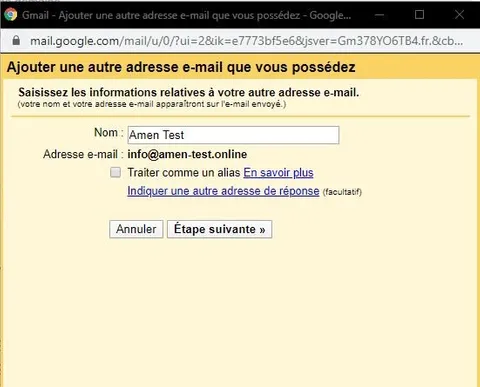
Στη συνέχεια, μπορείτε να ορίσετε τους διακομιστές αποστολής SMTP AMEN. Θα πρέπει να διαμορφώσετε ως εξής:
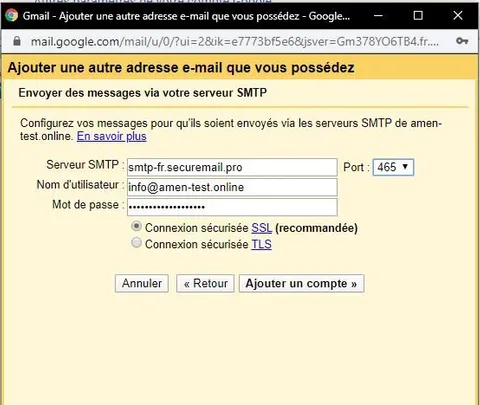
SMTP Server: SMTP-FR.αποδοχαλιστής.επαγγελματικός
Όνομα χρήστη: Η διεύθυνση email σας.
Κωδικός πρόσβασης: Ο κωδικός πρόσβασης αυτής της διεύθυνσης email.
Έλεγχος μη εξασφαλισμένης σύνδεσης.
Μόλις εισαγάγετε αυτές τις ρυθμίσεις, κάντε κλικ στο “Προσθήκη λογαριασμού”.
Μόλις οριστικοποιηθεί η διαμόρφωση του διακομιστή αποστολής, το Gmail θα σας στείλει έναν κωδικό επιβεβαίωσης που θα πρέπει να εισαγάγετε ένα νέο παράθυρο που εμφανίζεται.
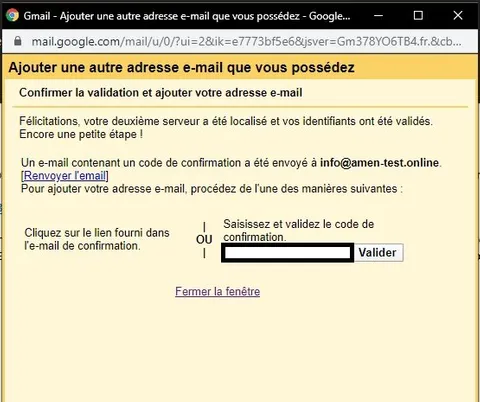
Τέλος, κάντε κλικ στο “Κλείστε το παράθυρο”.
Το email σας είναι έτοιμο να εργαστεί με το Gmail !



